실시간 부품 정렬을 위해 검사 결과를 실시간으로 가져오기
이 기능은 익스텐션의 일부입니다. 익스텐션은 Fusion 의 추가 기능에 액세스할 수 있는 유연한 방법입니다. 자세히 알아보기.
NC 코드를 기계 컨트롤러로 전송한 후 Fusion 및 CNC 기계 간의 라이브 연결을 사용하여 실시간으로 측정 결과를 가져옵니다. 모든 검사 결과를 가져오면 Fusion에서 부품 정렬을 계산하면서 부품이 정렬되도록 가장 잘 조정하는 방법을 파악합니다. 계산된 부품 정렬을 수동으로 승인 또는 거부하거나 Fusion에서 결정하도록 합니다.
주: 측정 결과를 실시간으로 가져오려면 먼저 사용 중인 CNC 기계에 대해 올바른 기계 커넥터 응용프로그램을 설치해야 합니다.
라이브 부품 정렬 상황별 환경에서 결과 가져오기 > 라이브 연결
 을 클릭합니다.
을 클릭합니다.CNC 기계의 기계 커넥터 응용프로그램이 실행되기 시작합니다. 예:
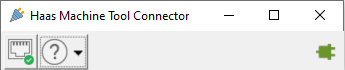
그러면 라이브 연결 대화상자가 열립니다.
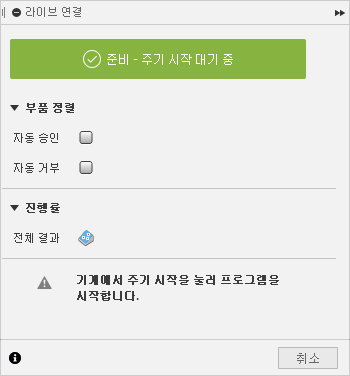
주: 대화상자에 연결 실패 상태가 표시되면 올바른 기계 커넥터 응용프로그램이 설치되어 있고 CNC 기계가 켜져 있는지 확인합니다.
기본적으로 모든 검사 결과를 가져와 부품 정렬을 계산하면 Fusion에서 부품 정렬을 승인 또는 거부하도록 요청합니다. 검사 결과에 따라 수행할 작업을 Fusion에서 자동으로 결정하도록 하려면 자동 승인 및 자동 거부 확인란을 선택합니다.
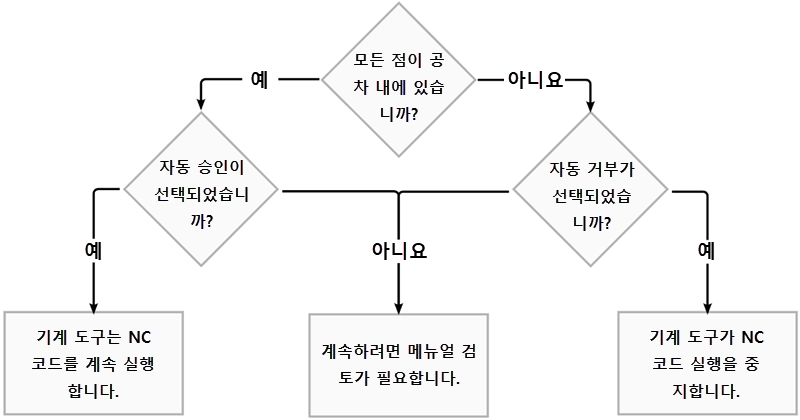
CNC 기계에서 NC 코드를 실행합니다.
팁: 종종 기계 컨트롤러에서 눌러야 하는 버튼을 주기 시작이라고 합니다.대화상자의 상태가 프로그램 진행 중으로 변경되고 측정 결과가 캔버스에 실시간으로 표시되기 시작합니다.
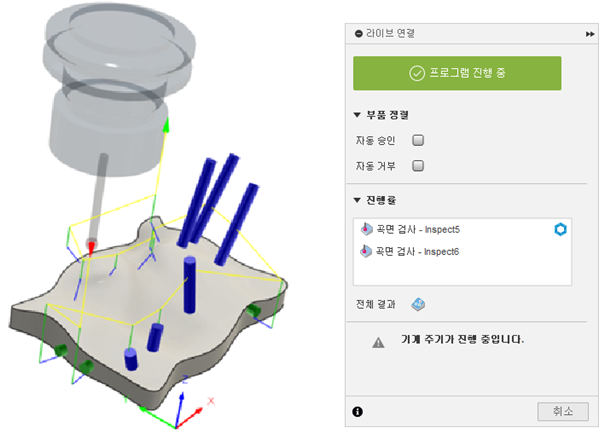
주: 취소를 클릭하면 부품 정렬이 계산되지 않습니다.
모든 측정 결과를 가져왔으며, 작업을 계속하려면 수동 검토가 필요한 경우 CNC 기계가 일시 중지되고 Fusion는 부품 정렬을 계산하는 데 사용된 변환을 표시합니다. 이제 부품 정렬을 승인할지 아니면 거부할지 결정해야 합니다.
부품 정렬 대화상자에서 변환을 검토합니다.
팁: 모형의 방향 또는 설정에 정의된 WCS(작업 좌표계)를 기준으로 축을 표시하려면 결과 표시 위치 리스트를 사용합니다.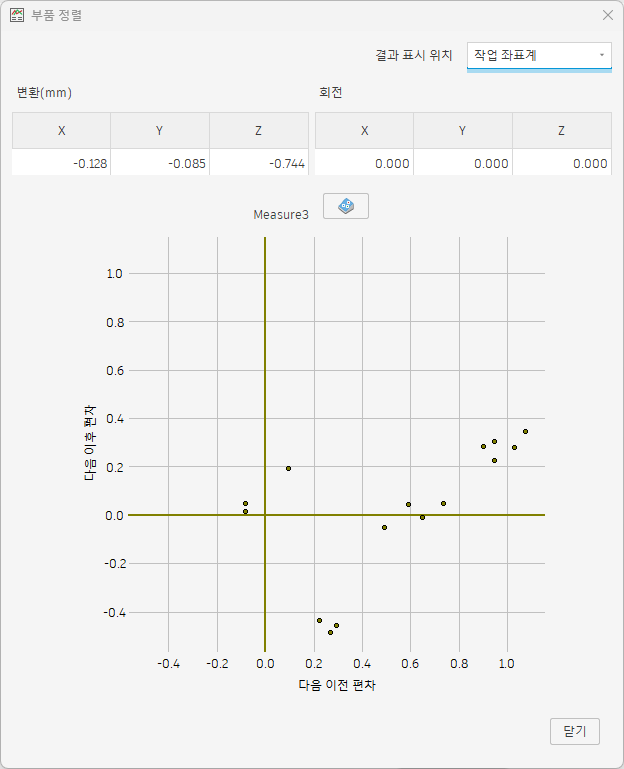
주: 현재 변환은 3축 변환으로 제한됩니다.
(선택 사항)
 을 클릭하여 측정 결과 창에서 자세한 결과를 검토합니다.팁: 부품 정렬 후 결과 표시 확인란을 선택 및 선택 취소하여 부품 정렬 전후의 검사 결과를 비교합니다.
을 클릭하여 측정 결과 창에서 자세한 결과를 검토합니다.팁: 부품 정렬 후 결과 표시 확인란을 선택 및 선택 취소하여 부품 정렬 전후의 검사 결과를 비교합니다.변환 및 검사 결과를 검토한 후 부품 정렬 대화상자에서 닫기를 클릭합니다.
라이브 연결 대화상자에서 승인 또는 거부를 클릭합니다.
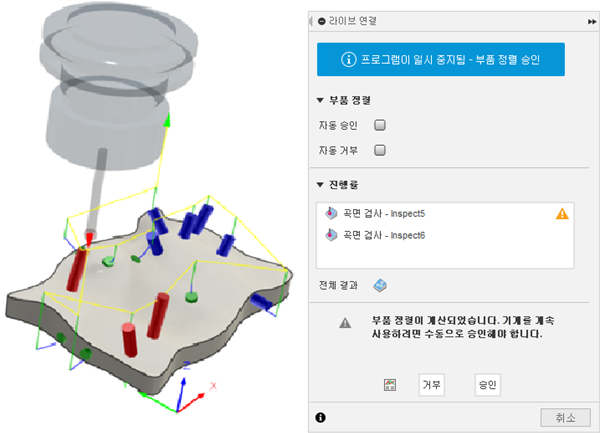
승인을 클릭하면 계산된 부품 정렬을 사용하여 NC 코드가 자동으로 업데이트되고 CNC 기계가 계속됩니다. 그러면 부품을 정확하게 기계가공할 수 있도록 기계 제어기에서 WCS(작업 좌표계)가 조정됩니다.
거부를 클릭하면 CNC 기계가 NC 코드 실행을 중지합니다.
CNC 기계가 완료되면 다음을 수행합니다.
- 취소를 클릭하여 대화상자를 닫고 결과를 저장합니다. 또는
- 라이브 연결을 열어 두고, CNC 기계에 동일한 다른 부품을 로드하고, 3-5단계를 반복합니다.
그런 다음 원하는 경우 가져온 검사 결과를 보고서로 저장할 수 있습니다.